Gmail 検索のヒント: 賢いユーザーのための 33 の検索演算子
公開: 2023-12-04あなたがほとんどの Gmail ユーザーと同じなら、あなたのアカウントには少なくとも 5,700 件のメッセージが含まれています。 これらのメールは仕事のために保存しなければならない場合もあれば、個人的な理由で保存しておく必要がある場合もあります。
どのような選択をしたとしても、Gmail アカウントに大量のメールが詰まると、必要なメッセージを追跡することが難しくなります。 私たちのほとんどは、メール内の特定の送信者、受信者、件名、キーワードを検索するために Gmail の検索タブを使用しますが、Gmail での検索はそれよりも奥深いことをご存知ですか?
Gmail の検索演算子は標準の検索と似ていますが、強化されています。 これらの検索演算子は Gmail に検索方法を指示し、時間を節約します。 これらの高度な検索フィルターを使用して、正確な語句または電子メール アドレスを検索できます。
どうやって? ぜひお問い合わせください。 この記事では、メールのナビゲーションをより簡単にする 33 の演算子を使った Gmail 検索のヒントを紹介します。
目次
1. ラベルのないメールを検索する
Gmail は、他の電子メール プラットフォームがフォルダーを使用するのと同じように、分類システムの一部としてラベルを使用します。 Gmail ではメールごとに複数のラベルを追加できますが、何も使用せずにメッセージを検索したい場合はどうすればよいでしょうか?
そんなときに役立つのが Gmail 検索オペレーターです。
演算子has:nouserlabels を使用すると、Gmail の受信トレイを調べて、削除していないラベルのないメッセージをすべて検索できます。 次回見つけやすくするために、メッセージにラベルを付けることを検討してください。
2. ラベル付きのメールを検索する
Gmail メッセージに細心の注意を払ってラベルを付けた場合は、演算子has:userlabelsを使用します。 名前が示すように、この検索語はラベル付きメッセージを表示します。 時間を節約するために、特定のラベルで検索できます。
3. メッセージ ID ヘッダーの検索
Gmail にはメッセージ ID があり、メール サーバーが追跡のために自動的に作成する特定の識別子です。 メッセージ ID は、文字列 (常にランダム化されます)、タイムスタンプ、および送信者のドメイン名で構成されます。
Gmail 内でメッセージを検索するには、メッセージ ID を知っている必要があります。 次に、セミコロンの後にその人の電子メール アドレスを入力します。
たとえば、その人の電子メール アドレスのメッセージ ID が rfc822msgid だった場合、それに応じて rfc822msgid:[email protected] を検索できます。
4. 完全に一致する語句を検索する
検索バーに特定の語句を入力して検索するのではなく、Gmail 検索演算子を使用して高度な検索を試してください。
たとえば、語句を追加して+を入力するだけで、正確な用語を検索できます。
傘を検索したい場合は、Gmail +umbrella と入力して、何が表示されるかを確認してください。
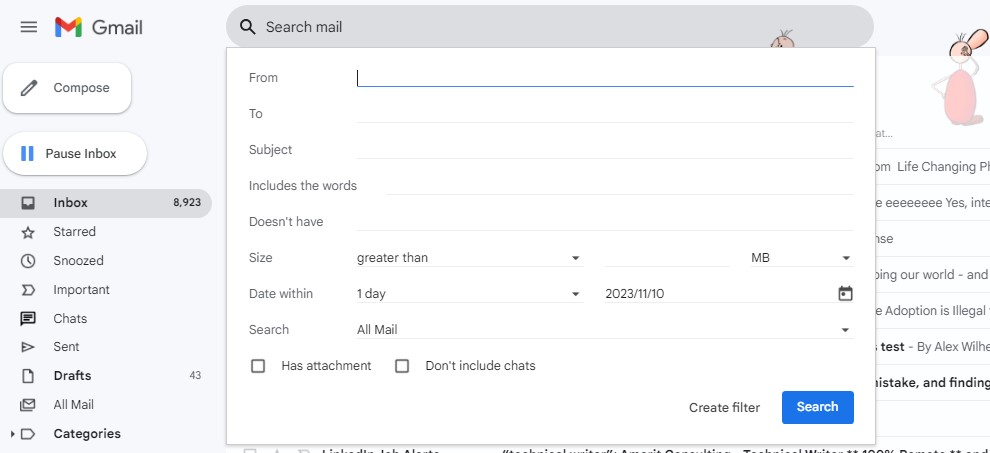
5. 特定のバイト サイズ未満のメッセージを検索する
電子メール メッセージをバイト サイズで追跡できない場合でも、Gmail は追跡しており、高度な検索を通じてバイト サイズに応じてメッセージを表示できます。
特定のファイル サイズで電子メールを検索する場合は、 「small」と入力します。
以下に例を示します。小さい方は 20M です。
こちらもお読みください: メール処理時間を短縮するための 7 つの Gmail ルール
6. 特定のバイト サイズを超えるメッセージを検索する
同様に、Gmail では、 「大きい」と入力すると、より多くのバイト数を含むメールを検索できます。 作り方は次のとおりです。 「larger:20M」などのコマンドを入力します。
7. 特定のバイト サイズのメッセージを検索する
電子メールのバイト サイズを追跡し、特定のバイト範囲内の電子メールのみを表示したい場合は、 「 size: 」と入力します。
たとえば、サイズ: 200000。
検索にカンマを入れないでください。
8. 特定のカテゴリのメッセージを検索する
以前にブログで説明したように、Gmail にはメールに使用するカテゴリが多数あります。 それらの中には、購入、予約、フォーラム、アップデート、プロモーション、ソーシャル、プライマリなどがあります。 category:と入力すると、これらのカテゴリのいずれかを検索できます。
ここに例を示します。 category: 予約と入力して、アクティブな予約を参照します。
9. 配信メッセージから検索
Gmail ではメッセージがいつ送信されたかがわかるため、この機能はそれを追跡するためのものではありません。 むしろ、[送信済み] タブを参照するよりも、特定のメッセージをすばやく見つける方法です。
「deliveryto:」と入力すると、「deliveryto: [email protected]」のように、特定の受信者に配信されたメッセージが検索されます。
関連記事: Gmail クリーンアップ: 整理された受信トレイの力を解き放つ
10. 特定の日付より古いメッセージを検索する
ああ、古いメールを探すのは最悪で、いつ送信されたのか正確に思い出せない場合は特にそうです。 Gmail にはそのための検索演算子、具体的にはold_than があります。
使い方はとても簡単です。 「older_than: 01/01/2020」または任意の日付を入力するだけです。
Gmail では、日付は日、月、年の形式で指定する必要があると記載されています。 日と月は常に 2 桁である必要があるため、1 月の場合は 01、4 月の場合は 04 と入力します。
11. 特定の日付より新しいメッセージを検索する
newer_thanコマンドを使用して、特定の日付より新しいメールを検索することもできます。 上記の操作と同じように機能します。
興味深い事実: 4d と入力すると、4 日前より新しいメールや古いメール、およびそれに類するバリエーションを検索できます。
12. 特定の期間に送信されたメールを検索する
Gmail には、メール検索を特定の期間 ( after: 、 before: 、 older: 、およびnewer: )に絞り込むことができる 4 つの機能があります。 どれも簡単なので、日付を適切に入力して、必要な結果を確認してください。
13. CC 受信者によるメールの検索
CCはカーボンコピーの略です。 私たちのほとんどは、仕事上のメールを送信するときに重要な相手に CC を送信します。 Gmail では、受信者を直接検索するのではなく、CC 受信者を検索できることをご存知ですか?
これも優れた Gmail 検索演算子で、非常に使いやすいです。 cc: と入力するだけです。
cc:Bob や cc:[email protected] など、CC に登録した名前やメール アドレスを検索できます。

こちらもお読みください: 初心者のための Gmail 署名ガイド [例付き]
14. BCC受信者によるメールの検索
BCC はブラインド カーボン コピーの略です。 BCC メールには受信者リストは表示されませんが、複数の人を CC する必要がある場合に使用する必要があります。
Gmail では受信した BCC メッセージの結果は表示されませんが、 「 bcc: 」と入力すると、BCC した他の受信者を検索できます。
たとえば、bcc:Bob、または bcc:[email protected] などです。
15. 特定の色のメッセージアイコンを持つメールを検索する
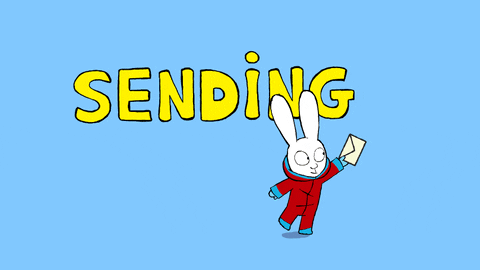
Gmailでは星など様々なアイコンが使用されています。 一部の色は設定できます。
Gmail アイコンを色分けしている場合は、検索演算子を使用して、表示するメッセージを絞り込みます。
has:purple-starまたはhas: yellow-starと入力して星の色を検索できます。 has:blue-infoなどの情報の色を検索することもできます。
16. 既読メッセージの検索
メッセージを読んだ後は、メッセージにラベルやアイコンを付けていない限り、再度分類するのが難しくなります。 幸いなことに、Gmail には、このタスク専用のis:read という検索演算子があります。
17. 未読メッセージの検索
受信トレイのメッセージを散発的に開くと、未読メッセージが既読メッセージ間で分割される可能性があります。 「 is:unread 」と入力して、未読メッセージをグループ化し、受信トレイのサイズを減らします。
関連記事: Gmail の不在時メッセージを簡単に [テンプレートを使用]
18. スター付きメッセージを検索する
Gmail のスター システムについて言えば、この区別は最も重要なメッセージに付加されます。 is:star と入力すると、それらをすべて一度に検索できます。
19. スヌーズメッセージの検索
なぜ連絡がないのか尋ねるフォローアップが送信され続けるまで、電子メール アドレスをスヌーズしたことを忘れていましたか? Is:snooze は、スヌーズされたすべてのメールを見つけるのに役立ちます。
興味深い事実: Gmail 内でこれらのコマンドを組み合わせることができます。 たとえば、 is:read is:snoozed と指定すると、既読、スヌーズされたすべてのメッセージが表示されます。 それを試してみてください!
20. 重要なメールを検索する
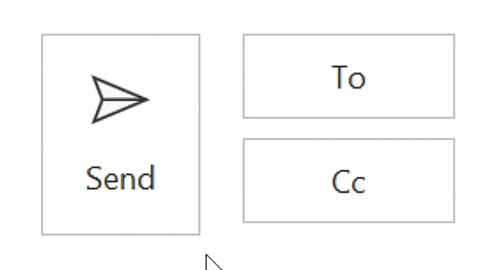
Gmail には、最も重要なメッセージを追跡するための 2 つの操作があります。 label: importantと入力して label 関数を使用するか、 is: important と入力して必要なものを見つけることができます。
21. すべてのフォルダー内のメッセージを検索する
スパム フォルダーやゴミ箱フォルダーに残っているメールを見つけるために、そこをチェックする必要がないことをご存知ですか? それは本当です! 「in:anywhere [email protected]」のように、「in:anywhere」と入力すると、電子メールの受信者またはキーワードを後に追加して、任意の電子メールを表示できます。
こちらもお読みください: メール体験を強化する 21 の Gmail 統合
22. 複数の検索語を同時に検索する
括弧を使用して検索語を 1 つの Gmail の詳細検索に結合できるようになると、必要なメールを追跡するのにそれほど時間はかからなくなります。
たとえば、前週の第 4 四半期の販売レポートを検索したい場合は、「(販売レポート第 4 四半期)」と入力します。
23. 添付ファイルの種類を検索する
Gmail では、受信トレイで送受信する添付ファイルの種類によって自由に検索することもできます。 filename:と入力して、すべての添付ファイルの種類を追跡します ( filename:docx など)。
24. 添付ファイル名の検索
特定の添付ファイルの名前は覚えていても、受信トレイのどこにもその名前が見つからないということはありませんか? Gmail の検索バーに移動し、もう一度filename:コマンドを使用します。今回は filename:salesreportfourthquarth2023.docx のように名前を追加します。
25. メーリングリストからメッセージを検索する
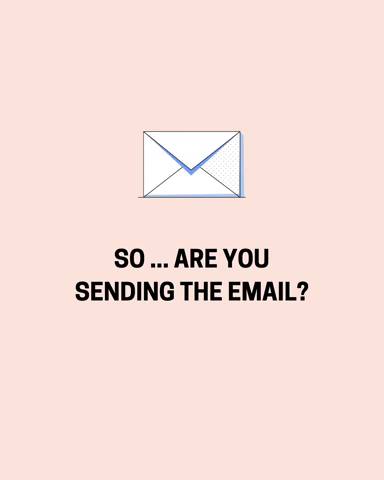
複数のメーリング リストに参加している場合は、それぞれのメーリング リストから発生する可能性のあるコミュニケーションは言うまでもなく、すべてを管理するのが大変であることをご存知でしょう。 Gmail では、 list:関数を使用してメーリング リストをより適切に追跡できます。
このオペレーションの動作は次のとおりです: list: [email protected]。
こちらもお読みください: 整理が簡単に: Gmail 連絡先のエクスポート方法を学ぶ
26. YouTube ビデオでメッセージを検索する
たくさんの YouTube 動画を送信しているのに、同僚や友人にメールで送信したはずの動画が見つからないことがありますか? 動画が履歴になく、保存、ダウンロード、またはお気に入りに登録するのを忘れた場合は、Gmail 内で追跡できます。
「 has:youtube 」と入力し、ビデオ コンテンツなどの修飾子を追加して結果を絞り込みます。
27. Google リンクまたは添付ファイルを含むメッセージを検索する
スライド、スプレッドシート、ドキュメント、Google ドライブなどの Gmail ツールを使用すると、ファイルやドキュメントの作成、保存、送信を無料で行うことができる優れた方法です。 ただし、これらのリンクや添付ファイルは、大きな Gmail 受信トレイで失われる可能性があります。
has: を使用して、それらを再度検索します (has:presentation、has:spreadsheet、has:document、または has:drive など)。
28. 互いに近い単語を検索する
「 AROUND 」と入力して、電子メールの本文または件名で別の単語に近い単語を検索します。 引用符を省略すると、最初の単語の順序は重要ではないことを Gmail に伝えることになります。 引用符を使用すると、「第 4 四半期の予算」など、最初に入力した単語がそのまま残ります。
こちらもお読みください: 電子メール スレッドを試してみるべき理由 (Gmail、Outlook、Apple Mail)
29. 検索から単語を削除する
Gmail 検索から単語をダンプするのは非常に簡単です。 入力する必要があるのはマイナス記号 ( – ) だけです (例: sales 2023 – 第 2 四半期)。
30. 複数の一致する用語を含むメッセージを検索する
複数の用語に一致するメッセージを表示するには、 {}またはOR を使用します。 仕組みは次のとおりです: {from:Bob}、または from:Bob。
31. 件名の検索
Gmail の最も優れた機能の 1 つは、 subject:を使用して件名行で検索できることです。 たとえば、件名「販売レポート」を検索できます。
32. 受信者の検索
また、 to: ( to:Bob など) と入力することで、Gmail 内で必要な特定の受信者を見つけることも非常に簡単です。
33. 送信者の検索
最後に、Gmail 検索演算子を使用して、 from:と入力して送信者を検索します (from:Bob など)。
こちらもお読みください: メールの到達性を高めるためにスパム フィルターを回避する方法
Gmail の詳細検索の使用方法
Gmail 演算子を日常の検索に組み込むのは、これ以上に簡単なことではありません。 手順は次のとおりです。
ステップ1
ウェブサイトやアプリなどを通じて、デスクトップまたはモバイル デバイスで Gmail を開きます。 検索演算子はすべて同じように使用できます。
ステップ2
Gmail の検索ボックスにアクセスします。
ステップ3
検索を効率化するために演算子を組み合わせて検索演算子を入力します。
ステップ4
必要なメールを見つけるか、メッセージがポップアップするまで検索を微調整します。
こちらもお読みください: 電子メール フィードバック ループ: 仕組み [ガイド]
まとめ
Gmail 検索演算子は、この電子メール サービス内で使用できる最も簡単で効率的なツールの 1 つであり、何よりも無料です。 30 を超える固有の演算子を使用して、受信トレイの結果を電子メールの受信者または送信者、CC または BCC ステータス、日付範囲、キーワード、添付ファイルまたはリンクの種類、さらにはバイト サイズまで絞り込むことができます。
次回、見つけにくいメールを探しているときは、これらの Gmail 検索のヒントが役立つと思います。
